FAT steht für File Allocation Table. Das FAT32-Dateisystem ist ein traditionelles Dateisystem zum Organisieren von Daten auf den Festplatten. Dieses Dateisystem verwendet Zuordnungstabellen, um eine Zuordnung zwischen Clustern bereitzustellen, die auf die physische Struktur der Festplatte verweisen.
NTFS steht für New Technology File System. Dieses Dateisystem wurde entwickelt, um die Sicherheit und den Datenschutz auf den Festplatten zu verbessern. NTFS enthielt bestimmte Funktionen, die größere Festplatten viel besser unterstützten als FAT32-Dateisysteme. Auch der Fehlerbehandlungsmechanismus in NTFS war im Vergleich zu FAT32 viel besser.
Empfohlen: – So erstellen Sie eine Partition in Windows 10
Da Windows jetzt NTFS über FAT32-Dateisysteme empfiehlt, führt uns dieser Artikel durch die folgenden Schritte zum Ändern des FAT32- auf NTFS-Dateisystems in Windows 10:
Schritt 1:
Klicken Sie auf das Symbol "Datei-Explorer", das in der Windows-Taskleiste angeheftet ist.
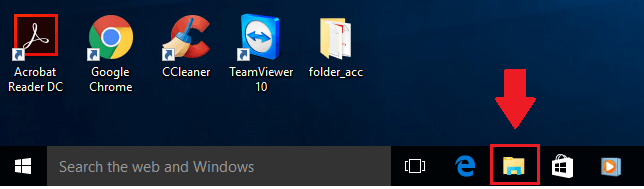
Schritt 2:
Suchen Sie in der linken Ecke des Bildschirms nach „Dieser PC“. Klicken Sie mit der rechten Maustaste auf „Dieser PC“ und klicken Sie auf „Verwalten“. Dies öffnet das Fenster "Computerverwaltung".
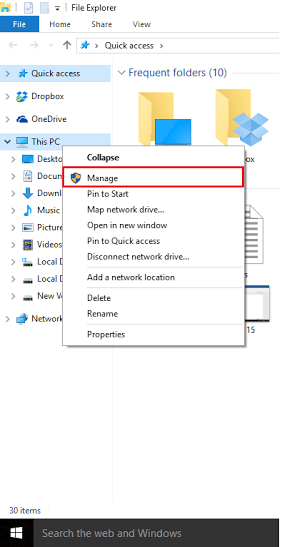
Schritt 3:
Suchen Sie in der linken Ecke des Bildschirms nach „Speicher“. Klicken Sie im Abschnitt "Speicher" auf "Datenträgerverwaltung".
Die Datenträgerverwaltung listet wichtige Zahlen wie den Namen des Datenträgers (Datenträger), das Layout, den Datenträgertyp, das Dateisystem und den Integritätsstatus der Datenträger auf.
Wählen Sie im unteren Bereich der Datenträgerverwaltung eine Festplatte (FAT32) aus, die Sie in das NTFS-Dateisystem konvertieren müssen. Klicken Sie mit der rechten Maustaste auf die gewünschte Festplatte und klicken Sie auf „Formatieren“.
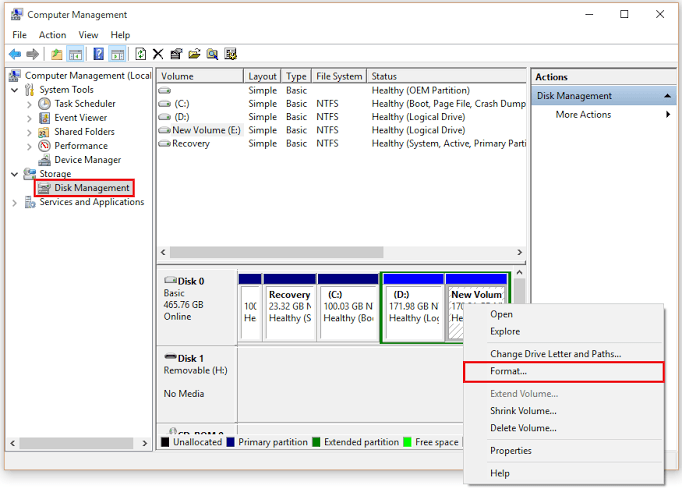
Schritt 4:
Wählen Sie im Abschnitt "Dateisystem" aus der Dropdown-Liste "NTFS". Klicken Sie auf „OK“, um Ihr ausgewähltes Laufwerk zu formatieren.
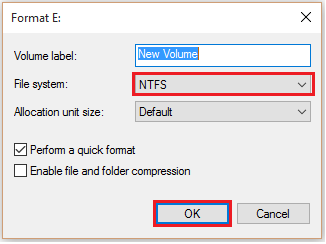
Schritt 5:
Auf dem Bildschirm wird ein Bestätigungsdialogfeld angezeigt, das besagt: „Durch das Formatieren dieses Volumes werden alle Daten darauf gelöscht. Sichern Sie alle Daten, die Sie behalten möchten, bevor Sie sie formatieren. Möchtest du fortfahren?".
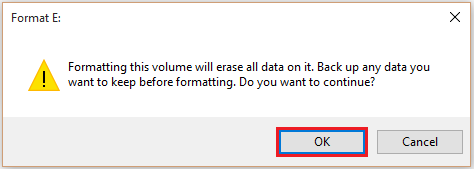
Klicken Sie auf „OK“, um Ihre Änderungen zu bestätigen.
Hinweis: Ihre ausgewählte Festplatte wird formatiert und in das NTFS-Dateisystem konvertiert.

![Nur ein Teil einer ReadProcessMemory- oder WriteProcessMemory-Anforderung wurde abgeschlossen [Fix]](/f/0bbebe0a1bf15d03a4a8216006268aac.png?width=300&height=460)
